



Geniet van filmische Blu-ray-filmweergave

Op de forums zien we dat veel gebruikers ooit Blu-ray-bestanden hebben gedownload, maar dat ze toen een BDMV-map zagen met een heleboel bestanden die hen in de war brachten. Omdat Mac Blu-ray aanvankelijk nooit ondersteunde, zijn veel Mac-gebruikers op zoek naar een BDMV-speler die goed werkt op hun Mac. BDMV is geen gangbaar formaat en staat vol met beschrijvende bestanden. Dus, hoe speel je BDMV af op Windows en Mac?
Moet je Blu-ray nu op Mac afspelen? Probeer de beste keuze – VideoByte Blu-ray-spelerHet is uitgerust met krachtige Blu-ray-decodering om verliesvrije beelden en geluidseffecten te behouden en u een bioscoopachtige Blu-ray-streamingervaring te bieden. Voor meer gedetailleerde informatie over het programma kunt u de gedetailleerde introductie hieronder lezen.

Ondersteund besturingssysteem: Windows 11/10, Mac OS X 10.9 of hoger (inclusief macOS 26)


Bovendien kunt u met de VideoByte Blu-ray Player genieten van een bioscoopervaring met hoge resolutie videokwaliteit en kristalheldere audio-effecten zoals DTS en Dolby Digital. Het is ook in staat om de titels, hoofdstukken, scènes, ondertitels en audiotracks in BDMV-bestanden te bewaren en biedt u een eenvoudig navigatiemenu om snel uw favoriete titel of scène af te spelen.
Beter nog, deze BDMV-speler is ook uitgerust met uitstekende GPU-acceleratietechnologie, wat zorgt voor een soepele videostreamingervaring voor u, die slechts een zeer lage CPU-bezetting in beslag neemt, zonder de prestaties van uw apparaat te verlagen. Als u daarom op zoek bent naar een robuuste oplossing om BDMV-bestanden op Mac en Windows af te spelen, overweeg dan de VideoByte Blu-ray-speler.
Hieronder vindt u een korte handleiding en leert u hoe u BDMV-bestanden/-mappen op Mac/Windows kunt afspelen via de VideoByte Blu-ray-speler, zodat u direct een BDMV-bestand van hoge kwaliteit en vloeiend kunt streamen:
Als u BDMV-mappen op uw Windows of Mac wilt openen of afspelen, moet u het volgende in gedachten houden: de BDMV-map is niet de Blu-ray-directory op het eerste niveau. Als u de BDMV-map wilt afspelen, moet u daarom de Blu-ray-map als geheel selecteren.
Stap 1. Download en installeer BDMV Player
Na het installeren van de BDMV-speler op Mac/Windows, VideoByte Blu-ray Player, start u deze gewoon.
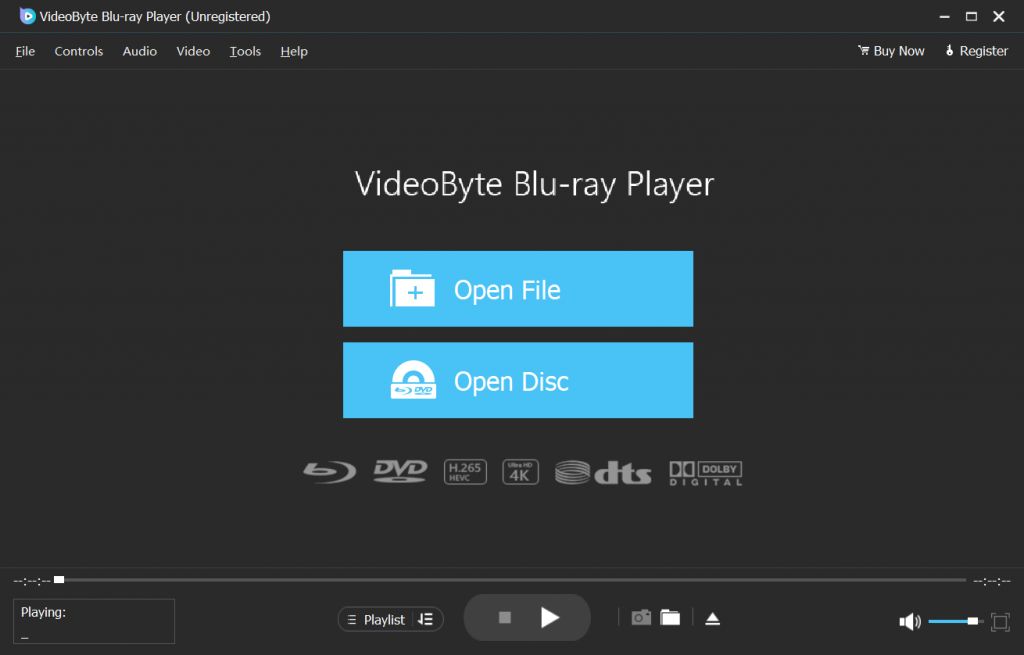
Stap 2. Voeg een BDMV-bestand toe
Klik op “Open bestand” op de interface en selecteer een heel BDMV-bestand dat u wilt afspelen en klik op “Openen”.
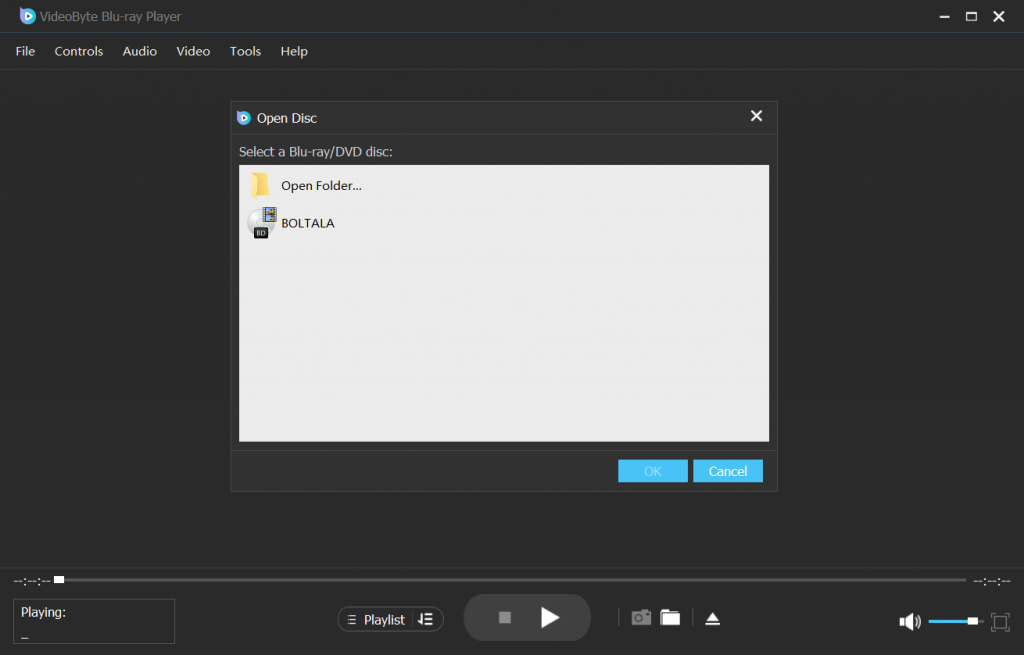
Stap 3. Speel BDMV-bestanden af op Mac/Windows
Vervolgens laadt de VideoByte Blu-ray Player het native Blu-ray menu en kunt u kiezen voor "Play Movie" of een hoofdstuk/titel kiezen om BDMV bestanden te openen voor playback. U kunt ook de ondertitels of audio tracks veranderen indien nodig.

Eigenlijk ondersteunen BDMV-spelers meestal ook het afspelen van Blu-rays. Als u Blu-ray-schijven hebt, hoeft u ze dus niet te converteren naar BDMV of andere formaten, maar kunt u ze direct afspelen met de VideoByte Blu-ray Player of een andere handige Blu-ray-spelers op Windows en Mac. Vergelijk ze gerust en vind de meest geschikte.
Naast de VideoByte Blu-ray Player zijn er ook andere geweldige BDMV-spelers die BDMV-bestanden op Mac/Windows voor je kunnen openen en afspelen. Gebruik ze ook als alternatief om in de toekomst te genieten van de beste BDMV-streamingervaring!
Ondersteund besturingssysteem: Windows 11/10, macOS (inclusief Silicon), Linux, Android


Als u op zoek bent naar een open-source BDMV-speler, VLC Media Speler is absoluut de beste keuze. Dankzij de hoge compatibiliteit kan deze mediaspeler reguliere mediaformaten en geavanceerde inhoud zoals BDMV-bestanden/mappen, cd's, dvd's en zelfs Blu-rays decoderen. Hoewel de streamingkwaliteit wat gecomprimeerd zal zijn, levert deze nog steeds de behoorlijke kwaliteit om BDMV-bestanden voor je af te spelen. Omdat VLC ondersteuning biedt voor Mac, Windows en ook Linux, kunt u op deze systemen gemakkelijk genieten van soepele BDMV-streaming.
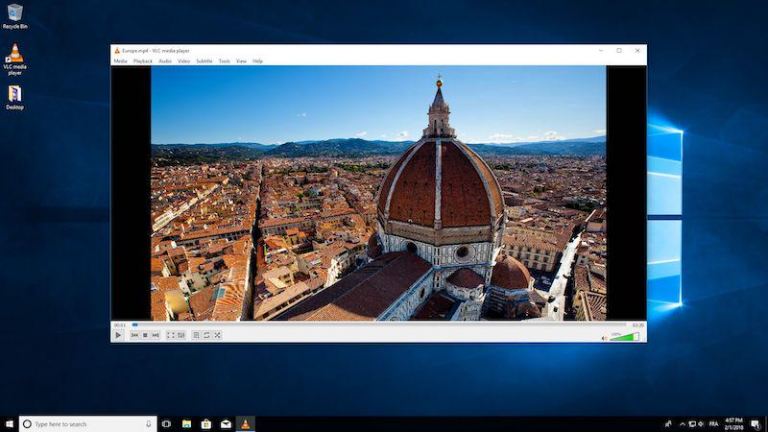
Voor meer informatie kunt u hier de stapsgewijze handleiding vinden: Blu-ray afspelen met VLC op pc en Mac (fouten opgelost)
Ondersteund besturingssysteem: Windows 11/10, macOS


Leawo Blu-ray Player is een uitstekende Blu-ray-spelersoftware omdat het Blu-ray van alle soorten afspelen op Windows of Mac-computers. Bovendien is het een betrouwbare BDMV-speler met handige ondersteuning voor Blu-ray-menubediening, HD-resolutie en geavanceerde audiodecoderingstechnologieën, waardoor u de beste ervaring hebt met het afspelen van BDMV-bestanden op pc's. Deze speler is niet alleen compatibel met Windows, maar dient ook als BDMV-speler voor Mac, zodat u BDMV-bestanden gemakkelijk kunt openen en afspelen.
Leawo Blu-ray Player gebruikt ook minder CPU om een snellere BDMV-speelervaring te leveren. Maar het werkt nog steeds relatief langzamer en soms kunnen er crashes optreden. Bovendien bevat de gratis versie van deze BDMV-speler advertenties, wat potentiële beveiligingsrisico's kan opleveren. Als u daarom prioriteit geeft aan veilige en stabiele prestaties, is het misschien niet de beste keuze.
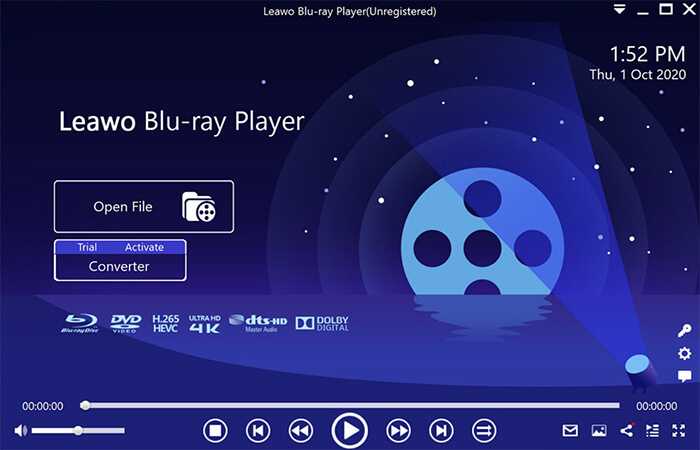
Zoals hierboven vermeld, presteert Leawo minder bevredigend in termen van laadtijd en beveiliging. Dus als u beter BDMV-genot wilt, kan de VideoByte Blu-ray Player een goede keuze zijn.
Review voor Leawo Blu-ray Player – Speel Blu-ray/DVD vrij op de computer
Ondersteund besturingssysteem: Mac OS X 10.8 en hoger


Macgo Blu-ray-speler is een andere krachtige BDMV-speler die goed werkt op macOS X 10.8 en later. De beknopte en intuïtieve interface maakt het voor elke nieuwe gebruiker gemakkelijk om Blu-ray-schijven, Blu-ray ISO-bestanden en BDMV-bestanden af te spelen. Ook biedt het uitstekende Blu-ray-afspeelprestaties, ondersteuning voor DTS / Dolby Digital en compatibiliteit met meerdere digitale formaten. Bovendien werkt deze BDMV-speler voor Mac erg snel om BDMV-bestanden te laden en af te spelen. Het kan bijna binnen 10 seconden beginnen met afspelen, maar het gebruikt bijna 50% van de CPU willekeurig.
Het is echter alleen compatibel met de beste 1080p-resolutie om BDMV-bestanden op Mac af te spelen. Verstoord, er verschijnt een watermerk en er wordt gemeld dat er een probleem is met de synchronisatie tijdens het afspelen van video. Voor een betere manier om BDMV-bestanden af te spelen, is de VideoByte Blu-ray Player met hogere streamingkwaliteit en eenvoudigere afspeelbediening een betere aanbeveling.
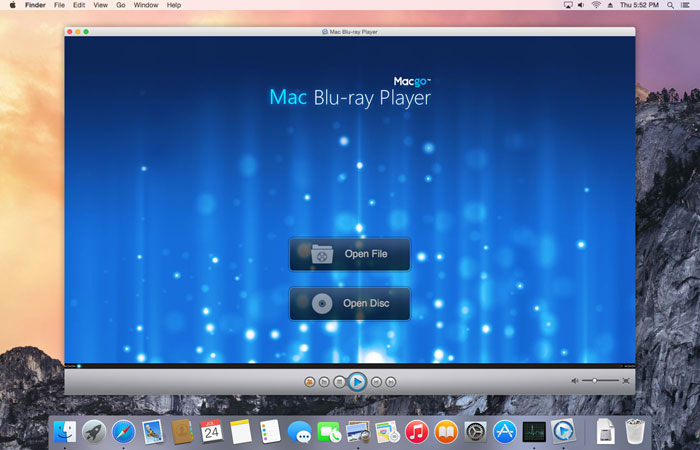
Onder de 3 beste BDMV-spelers, VideoByte Blu-ray-speler wordt ten zeerste aanbevolen voor het uitstekend afspelen van BDMV-bestanden met een betere (tot 4K) streamingkwaliteit, snellere en stabielere prestaties (er zullen geen plotselinge crashes optreden) om u de beste ervaring te bieden bij het afspelen van BDMV op Mac/Windows. Je kunt het nu gratis proberen!
BDMV-bestanden slaan Blu-ray-filminformatie op. Een Blu-ray-schijf bestaat altijd uit veel mappen, en de BDMV-map is er een van met de extensie .bdmv. Over het algemeen bevat het alle informatie van een Blu-ray-schijf, inclusief filmtitels, directorylocatie van filminhoud, audiogegevens, ondertitels, enz. Kortom, als u BDMV-bestanden wilt afspelen, hebt u alleen Blu-ray-spelersoftware nodig. Hieronder vindt u details van verschillende informatie ter referentie.
Een BDMV-bestand bevat een aantal beschrijvende bestanden, waardoor het niet afspeelbaar is op een gewone mediaspeler. Maar hoe ziet een BDMV-bestand eruit? Hier zijn enkele bestanden die u in een BDMV-bestand kunt vinden.
index.bdmv: beschrijft de bestandsinhoud in de BDMV-directory; te vinden in de mappen BDMV en BDMV/BACKUP.
MovieObject.bdmv: beschrijft een of meer filmobjecten; bevindt zich in de mappen BDMV en BDMV/BACKUP.
geluid.bdmv: optioneel bestand dat een of meer geluiden gerelateerd aan HDMV relateert; Interactieve Graphic Stream-toepassingen; bevindt zich in de map BDMV/AUXDATA.
AACS: omvat inhoudscertificaten op schijfniveau en mediasleutelblokgegevens.
BDMV: is het essentiële bestand dat alle betekenisvolle inhoud van de schijf bevat.
AUXDATA: bevat diverse schijfspecifieke metadata.
BACK-UP: bevat submappen met back-upkopieën van bepaalde kleine inhoud.
BDJO: bevat BD-J-objecten als de schijf BD-J gebruikt.
CLIPINF: bevat metadatabestanden voor de M2TS-streams in de STREAM-submap.
KAN: bevat JAR-bestanden (Java-archief) die een paar extra metadata bevatten.
META: bevat submappen met een XML-bestand met metagegevens of miniatuurafbeeldingen.
AFSPEELLIJST: bevat binaire afspeellijstbestanden die de afspeelprogrammaketens demonstreren of naadloze vertakkingen implementeren.
STROOM: omvat de daadwerkelijke audio-/videostreams gecodeerd in het MPEG-2-transportstreamformaat.
BDSVM: bevat metadata van de virtuele BD+-machine die voorkomt dat de inhoud ongeautoriseerd wordt afgespeeld.
CERTIFICAAT: bevat de beveiligingscertificaten die de schijf gebruikt.
BDMV-bestanden zijn een nauwelijks gebruikte extensie in het dagelijks leven. Het is echter mogelijk dat sommige BDMV-bestanden in een bepaalde map voorkomen of door een ripper zijn gemaakt. Hier zijn enkele veelvoorkomende omstandigheden:
Houd er rekening mee dat u ook een gratis M2TS-speler om bestanden met de M2TS-extensie te openen en af te spelen.
Hoewel we u vier handige BDMV-spelers aanbieden waarmee u BDMV-bestanden kunt afspelen en kunt genieten van Blu-ray-films op uw Windows/Mac, kunnen de spelers geen BDMV-mappen voor u afspelen op uw iPhone, Android, iPad of andere apparaten. Daarom kunt u, in plaats van een BDMV-speler te installeren om BDMV-bestanden op Mac/Windows af te spelen, ook proberen BDMV naar MP4/MKV te converteren, zodat ze op elke mediaspeler kunnen worden afgespeeld. Op deze manier is het essentieel om de beste BDMV-converter te vinden converteer Blu-ray naar digitaal.
MP4: Compatibel met bijna alle apparaten en platforms voor onbeperkt afspelen.
MKV: Behoud de originele Blu-ray-beeldkwaliteit voor optimaal kijkplezier.
Omdat een BDMV-bestand in feite een Blu-ray-map is, kan het vinden van een geschikte BDMV-converter voor Mac of Windows een uitdaging zijn. Gelukkig zijn er professionele BDMV-converters zoals VideoByte BD-DVD-ripper die deze taak aankan. Het kan gemakkelijk rip BDMV-bestanden naar MP4 of MKV, terwijl de verliesloze kwaliteit in een verhouding van 1:1 behouden blijft. Hierdoor kunt u originele BDMV-bestanden afspelen met een gewone mediaspeler of overbrengen naar uw mobiele apparaat voor offline afspelen. Met slechts 3 stappen kunt u BDMV probleemloos naar MP4 converteren. Als je de voorkeur geeft aan een meer verliesgevend formaat zoals MKV, dan kan dat converteer BDMV naar MKV op dezelfde manier. Laten we nu eens kijken hoe het werkt.
Stap 1: Start VideoByte BD-DVD Ripper op de computer;
Stap 2: Klik "Blu-ray laden" > "Laad de Blu-ray-map" om het gewenste BDMV-bestand toe te voegen.
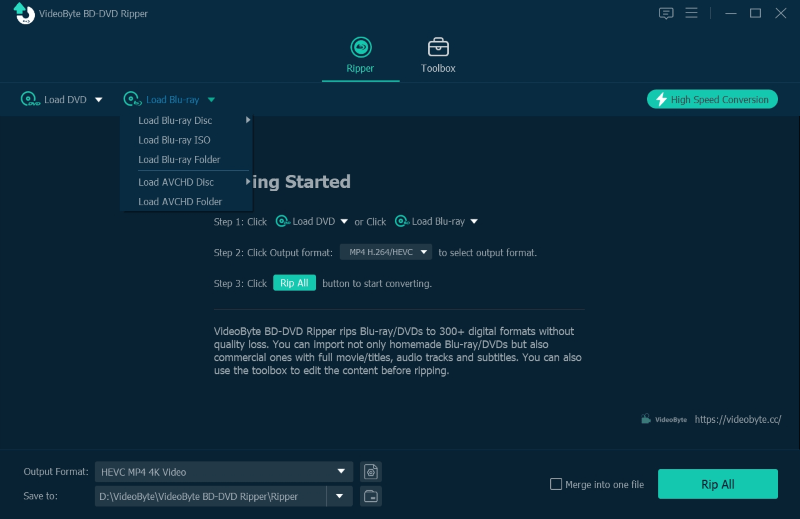
Stap 3: Selecteer het uitvoerformaat en de VideoByte BD-DVD Ripper ondersteunt MP4, MOV, MKV, AVI, enz. Bovendien kunt u de opslaglocatie instellen voordat u gaat rippen.

Stap 4: Na het instellen, druk op "Klik op de knop Alles rippen" om te beginnen met rippen. Zodra de BDMV naar MP4-conversie is voltooid, kunt u BDMV-bestanden afspelen met de mediaspelers die u hebt geïnstalleerd.
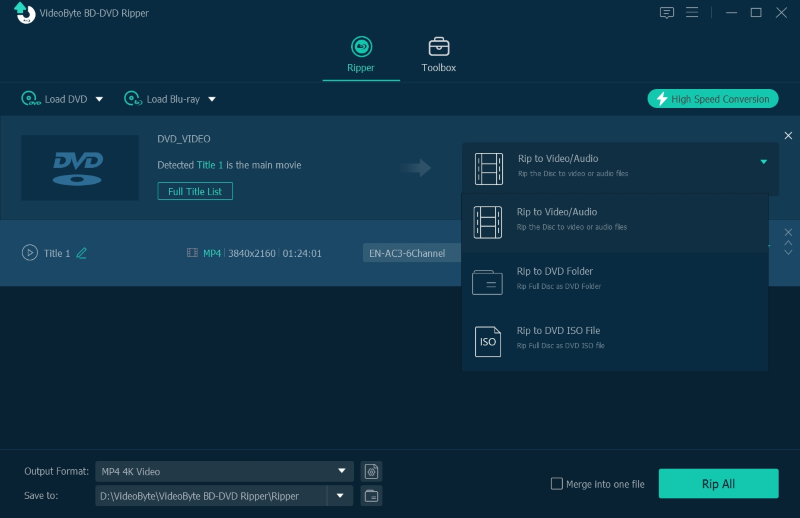
De meeste mensen zijn misschien niet bekend met BDMV-bestanden. Als u nog vragen hebt over BDMV-bestanden, kunt u de FAQ's hieronder bekijken om een volledig idee te krijgen.
Hoe BDMV op Mac openen en spelen?
Het is niet moeilijk. Als je wilt weten hoe je BDMV op Mac kunt spelen, dan heeft de hele post je het antwoord verteld. De 4 handige BDMV-spelers, Videobyte Blu-ray Player, VLC, Macgo Mac Blu-ray Player en Leawo Blu-ray Player kunnen allemaal BDMV op Mac openen en voor je afspelen. Maar om BDMV-bestanden met de beste kwaliteit af te spelen, VideoByte Blu-ray-speler is de beste optie omdat het een resolutie tot 4K biedt, terwijl andere BDMV-spelers mogelijk alleen 1080p als hoogste optie bieden.
Kan ik BDMV-bestanden afspelen op Plex of Kodi?
Als je Blu-ray-bestanden zoals een BDMV-bestand op Plex of Kodi wilt afspelen, raak je misschien gefrustreerd. Beide mediaspelers kunnen de Blu-ray-film niet afspelen in een BDMV-bestand met een native Blu-ray-menu, omdat ze niet over de Java-runtime-omgevingsbibliotheek beschikken om een BDMV-bestand te decoderen. In plaats daarvan zullen Plex en Kodi het index.bdmv-bestand lezen om alleen de hoofdfilm af te spelen zonder Blu-ray-menu.
Wat is het verschil tussen BDMV en BDAV?
Er is een soortgelijk item bekend als BDAV, dus wat is de verschil tussen BDMV en BDAV? Beide verwijzen naar het transportstreamformaat dat wordt gebruikt voor Blu-ray-inhoud. Een BDAV-bestand bevat echter meestal een zelfgemaakte video van een BD-camera, terwijl een BDMV-bestand vaak inhoud van Blu-ray-films of games bevat. Het grootste verschil is de interactiviteitsfunctie. Een BDAV-bestand heeft geen interactiviteit, maar een BDMV-bestand wordt geleverd met een Blu-ray-menu voor informatie zoals titels, hoofdstukken, scènes, ondertitels en audiotracks.
Wat is het verschil tussen BDMV en MKV?
Veel gebruikers geven er de voorkeur aan Blu-ray naar MKV te converteren omdat MKV wordt verliesloos gecomprimeerd waardoor de hoge uitvoerkwaliteit behouden blijft. Het biedt een hogere compatibiliteit vergeleken met BDMV, dat op de meeste mediaspelers en apparaten kan worden afgespeeld. Beiden bieden videobeelden van zeer hoge kwaliteit. Beide formaten bieden een uitstekende videokwaliteit, maar BDMV-bestanden zijn over het algemeen van iets hogere kwaliteit.
Daarom kunt u de vier aanbevolen BDMV-spelers hierboven gebruiken om BDMV-bestanden af te spelen. Of gebruik een BDMV-converter om BDMV-bestanden naar een digitaal formaat te rippen. Als je de gedetailleerde handleiding wilt weten over het rippen/afspelen van BDMV-bestanden op Plex en Kodi, kun je de twee onderstaande berichten raadplegen:
Echter, BDMV-bestanden zijn meestal groter dan MKV-bestanden omdat ze menu's, navigatie-informatie en andere extra functies bevatten die niet in MKV-bestanden zijn opgenomen. Als u dus een complete back-up van een Blu-ray-schijf wilt maken, is BDMV de juiste keuze. Als u echter op zoek bent naar een gemakkelijkere manier om uw Blu-ray-bestanden over te zetten en af te spelen, kunt u een BDMV-converter gebruiken om de BDMV-map naar MKV-formaat te converteren.
Dit artikel onderzoekt hoe je BDMV-bestanden op Mac of Windows kunt openen met behulp van verschillende aanbevelingen voor BDMV-spelers. Een BDMV-bestand is simpelweg een kopie van alle content op een Blu-ray-schijf, maar dan gecodeerd in een nauwelijks gebruikte extensie. Dit type bestand is ideaal voor wie graag schijven verzamelt, bloopers van series bekijkt of op zoek is naar lossless audiovisuele weergave.
Met de hulp van een krachtige BDMV-speler zoals VideoByte Blu-ray-speler, het is eenvoudig om BDMV-bestanden af te spelen op Mac/Windows en te genieten van meeslepende weergave op de computer met het native Blu-ray-menu. Waarom zou u het nu niet eens proberen en in een flow-ervaring duiken?
Met de hulp van een krachtige BDMV-speler zoals VideoByte Blu-ray-speler, het is eenvoudig om BDMV-bestanden af te spelen op Mac/Windows en te genieten van meeslepende weergave op de computer met het native Blu-ray-menu. Waarom zou u het nu niet eens proberen en in een flow-ervaring duiken?
Populaire artikelen
door in 7 februari 2025
door in 7 februari 2025
door in 25 juli 2025